一、信息技术在学习管理中的运用
班级管理首先面对的是学习管理。班级学习管理是班主任的重要工作内容。班主任的工作千头万绪,从整理学生的基本信息,统计学生的学习成绩到管理他们的学习态度、思想状况,从规劝约束学生日常行为到评价学生的最终表现……写材料、做表格,向上汇报、向下传达,尤其是在传统的工作模式下,一支笔、一本笔记本,一张嘴、一个计算器,不仅需要班主任付出大量的精力,而且效率不高,重复性工作太多。信息技术的发展给班主任的学习管理工作开辟了一条新的途径,提供了一系列功能强、效率高、易操作的有力工具,正因为这些突出优点,使得信息技术在班主任学习管理工作中迅速普及开来。
1.管理学生基本信息
学生基本信息管理是班级学习管理工作中首要的一项,在学生入学以后,每个学期班主任都要录入大量的学生信息。整理一份包括每位学生基本情况在内的资料库,这样不仅可以帮助班主任了解每一位学生以前的有关情况,而且可以作为以后开展工作的基本参考。传统工作中收集这些资料的过程也许很繁琐,但利用计算机等工具软件整理后便一目了然,为日后的班级管理打下良好的基础。
如今能够较容易地找到许多免费版的管理学生基本信息软件,但是每个学校都有自己的管理特点和要求,这些软件在使用中总是会存在一些不便之处。如果要请专业软件公司进行定制的话,对于班级管理来说往往就会产生费用过高的问题。目前,Microsoft公司旗下的Excel与ACESS软件应用非常广泛,可以轻松实现学习管理中的许多应用。
Microsoft Office Excel软件主要用于对数据的处理、统计分析与计算,简单的数据库管理,能绘制图表,具有检查与删除宏病毒的功能,并能与Internet网络共享资源,还能利用Visual Basic for Application(VBA)语言开发面向特定应用的程序。Excel软件也常常出现在教育部门,除了与其他行业相仿的数据统计和数据存储外,教师的教学、班级日常管理经常出现Excel工具的身影,为各种学科的教学和教师管理工作带来了方便。如何使用现有的Excel软件,进一步挖掘软件的功能来完成这项工作,许多教师已经探讨了许多实用的经验和技巧,在此主要介绍如何使用Excel电子表格软件实现各类学生学籍信息相关的管理工作。
利用Excel软件进行学生信息表的定制主要过程如下:
①新建工作表:可以通过插入工作表的方式为不同的班级插入不同的学生信息工作表;
②输入学生信息:在建立的空白表中手动输入学生信息,其中包含学生的学号、姓名、性别、出生年月、身份证号码、民族、籍贯、家庭住址等信息。其中学生学号可以根据学校的编号方法,使用函数和自动填充完成;身份证号码出生年月可以从身份证号码中获取;
③调整学生信息:完成表格的输入后我们必然会要对表格进行部分调整,比如删除行(列)、插入行(列)、隐藏行(列)等操作。Excel具有所见即所得的功能,因此我们可以通过Excel提供的此类功能,使操作变得比较简单;
④美化学生信息表:完成信息表的进一步调整后,我们还需要对表格进行美化,使它更符合我们的日常习惯和打印要求。应该对标题的文字和表格内部的内容字体、字号、样式进行调整;数字格式、对齐方式、边框等单元格格式设置。
知识小窗10-1 使用Excel软件定制学生信息表的关键技术
●身份证号码输入
身份证号有18位,而默认的数字录入只可正确显示前15位,因此超出的后3位显示为0,解决以上问题可用下述方法操作。
a在英文标点的状态下,先输入引号“’”再输入身份证号或学号;
b首先选中需录入身份证号的单元格,在“格式”!“单元格”的命令菜单中选“数字”选项,在分类项里单击“文本”,再录入身份证号。这样,既可解决18位以上身份证的显示问题,又可解决以0打头的学号显示问题。
●自动获取生成出生年月
利用DATE函数,返回代表特定日期的系列数。
语法:DATE(Year,Month,Day)
参数:Year——可以为一到四位数;Month——代表每年中月份的数字
Day——代表在该月份中第几天的数字
利用MID函数,返回文本串中从指定位置开始的特定数目的字符,该数目由用户指定。语法:MID(Text,Start_Num,Num_Chars)参数:Text——是包含要提取字符的文本串
Start_Num——是文本中要提取的第一个字符的位置
(文本中第一个字符的Star t_Num为1)
Num_Chars——指定希望MID从文本中返回字符的个数
(如果Num_Chars是负数,则MID返回错误值“#VALUE!”)
如下图所示,G列为身份证号,F列为出生年月日,在F2单元格中输入公式“=DATE(MID(G2,7,4),MID(G2,11,2),MID(G2,13,2))”,即可根据身份证号生成出生年月日,只要拖动填充柄就可以完成其他学生的数据。

利用犇犪狋犲函数从身份证号获取出生年月
2.制作班级管理文档
作为班主任,需要担负的责任大、工作繁琐。在传统的班主任工作中,庞杂的学生基本信息的定制和管理,对班级进行学习管理的信息统计(平时出勤情况、做操情况、参加集体活动情况等),班级的管理文档(班级总结、班主任总结、管理心得体会、班级管理小论文、团员名单、班干部名单、班干部值周表)的制作与创建,以及这些信息的再利用都有困难。利用信息技术帮助班主任从繁重的班级管理工作中解脱出来,把所有信息输入到计算机中,随时修改、补充,再通过简单的复制、粘贴就可以完成各部门所需的上交材料和班级文档,可谓一劳永逸。如何能够有效地进行班级管理,并使所有信息井然有序是班主任十分关心的问题。
班主任作为班级管理的实践者和研究者,常常要撰写相关的研究型报告、论文等一些长文档。在长文档中,通常需要用目录和文档结构图的形式展示其纲要,使文章一目了然,更便于修改和编辑。有了目录和文档结构图,班主任很容易地知道文档中有什么内容,如何查找内容等等,可以大大提高班主任的工作效率。
(1)自动生成或更新长文档的目录
诸如研究性报告,班级管理论文和班级日志等类型的长文档通常都要在开头安排一个目录。目录的功能是列出本文档的层次结构,以及每一页的起始页码。这样,有助于他人从目录中了解到此文档的内容和大致结构。
Word具有自动生成目录的功能,而且文档内容进行了增加、删除等方面的修改,班主任可以对目录快速更新,使其适应新的文档。自动生成目录,可以点击“插入”菜单中的“索引和目录”菜单选项中的“目录”选项卡进行设置。
对于已经生成的目录,Word提供了一种非常简捷的更新方法。用鼠标右击自动生成的目录,单击快捷菜单中的“更新域”命令。如右图所示:
如果标题没有发生变化,只是文档的内容进行了增删操作,只更新页码就可以了。如果文档中某个或某些标题进行了修改,就要执行更新整个目录的操作。
(2)长文档目录生成与更新过程

图10-3 更新目录对话框
①格式设置。Word通常是利用标题或者大纲级别来创建目录的。因此,对于自动生成目录的操作来说,尤为重要的是文档中各章、节以及各级小标题的格式设置,即平时所谓的样式设置。为了方便快捷地创建出有条理的目录,应尽量应用内置的标题样式,当然也可以应用包含大纲级别的样式或者自定义的样式,但要保证风格统一。除此之外,在长文档的编写过程中,还要设置好相关内容的具体格式:包括字体、字号、字型等字符格式,也包括段间距、缩进、对齐等段落的基本格式。总之,这样做都是为了保持长文档的格式一致、风格统一、方便排版,使自动生成目录变得简单。
②生成目录。编辑长文档时,只有对其建立了正确统一的各级标题,才可以快速自动地生成目录。首先,将光标定位于要显示目录的地方。然后点击“插入”菜单中的“索引和目录”菜单选项中的“目录”选项卡进行设置,从而完成目录的建立操作。根据实际需求,用户可设置是否显示页码,页码的对齐方式,前导符的样式以及目录中要显示的标题的级别等内容。此外,还可利用对话框中的“修改”按钮,根据实际需要修改目录中各级标题的字体等格式。
③更新目录。长文档的内容一旦发生增加、删除等修改操作,那么目录中标题所对应的页码就可能发生改变。用户可以用鼠标右击现成的目录,根据标题内容是否更改进行对话框中单选钮的选择,这里不再赘述。
(3)运用文档结构图快速浏览和定位长文档
判定一个长文档的结构性是否好,除了浏览自动生成的文档目录之外,还可通过“文档结构图”快速浏览。Word中的“文档结构图”是一个独立的窗口,能够显示文档的标题列表,借助于它,用户可以快速地对整个文档进行浏览,同时还可以快速定位长文档进行修改编辑,免去了来回拖动滚动条的麻烦,十分方便快捷。
用户单击“视图”下拉菜单中的“文档结构图”选项,就可以打开该文档的文档结构图,它位于窗口左侧。它实际上是把长文档的目录提取出来,并且跟正文作了相应的链接,用户只要单击文档结构图中的相应目录,就可以快速定位到具体章节。
此外,用户还可以设置“文档结构图”中标题的字体和字号,并更改突出显示活动标题时所使用的颜色。要改变标题显示的详细程度可以通过右键菜单进行设置,根据需要选择显示的标题的级别即可。同时也可以通过鼠标左键点击标题左边的“+”、“-”来展开和折叠标题的次级显示。
3.记录学生的日常表现
学生的平时表现是老师对学生进行评价的重要依据,如何及时、准确、有序、长期地记录学生的日常表现及成绩是班主任经常遇难的难题。传统的做法有记日志、做成长档案袋等等,但这些方法当时做起来容易,事后查起来难,尤其是最后进行横向、纵向比较的时候很不方便。而新兴的信息技术,尤其是电子计算机技术的迅速发展,应运而生了电子学档,为班主任日常工作解决了这一难题。
电子学档是运用数字技术、多媒体技术等信息技术进行收集学习者学习生活过程中的学习作品、学习参与、日常表现、学习策略等信息化材料,并将其数字化的表达、存储与处理,用于对学习者的学习和日常班级活动进行管理、评价、记录。电子档案的内容必须体现学习者的参与,与传统档案相比电子学档可以进行自动更新、无限扩充、易于存储和修正,便于携带,可以实现跨平台的操作和管理。对学生进行评价是学习管理的主要内容,在传统班级管理中,对学生的评价多采用量化的描述,量化的评价方法强调学生发展的结果。如今,随着评价内容的综合化,以量化的方式描述、评定一个人的发展状况,则表现出僵化、简单和表面化的特点,学生发展的生动活泼和丰富性、学生的个性特点、学生的努力和进步都被泯灭在一组组抽象的数据中。电子学档的出现带给学生评价方式带来了改变,因为电子学档记录的是学生发展过程的点滴进步。它作为质化评价的一种有效方法,不仅直观、具体的描绘出学生发展的独特性和差异性,而且客观、真实的记录学生成长的过程。电子学档是以学生为主体,利用数字化的表达形式,收集学生在学习过程中的点滴进步和创新成果,是对学生进行学习过程和学习结果的有效反映,是学生学业评价的科学依据。
每学期的各类考试后,学科教师都要对学生成绩和试卷情况进行分析,来了解教学情况,以便调整教学大纲和计划,指导今后的教学活动。同时,班主任更要对学生的学习总体成绩进行正确地、有效地统计、分析,掌握每个学生是否偏科,在班级中的位置,班级学习总体情况等等,从而有所记录,作为以后工作的参考。如果采用传统的手工或者计算器的计算方法,在信息技术发展的今天是不可想象的,大多数班主任会利用Excel软件来帮助处理,简化操作,提高效率。
经过学生成绩汇总后,就要进入到常规计算与成绩统计工作,这时可以利用Excel的公式和函数对学生的成绩进行计算和处理。利用Excel提供的这些功能,可以帮助老师轻松完成必要的常规操作。
①学生成绩输入。输入学生成绩首先要建立一张空白成绩表,在成绩表中输入相应的标题、日期、学生姓名和学号和需要输入的各个科目。然后依次输入或导入每个学生的各科成绩;
②编辑成绩表。当成绩输入完成后要对成绩进行适当的编辑。例如在输入过程中出现的错误,可以利用删除、复制、替换、剪切、粘贴等方法对成绩进行修改;
③使用公式计算总分、平均分等基本分值。在单元格中输入一个以“=”开头的公式和表达式。这样的公式一般包括各种算术、运算符、常量、变量、函数、单元格地址等;
④使用Excel预置函数计算成绩。函数是一些已经定义好的公式,Excel中预置了几十个和计算统计相关的函数,可以单击“常用”工具栏上的“函数向导”按钮,选择需要的函数来方便地进行各种复杂计算;
⑤经过常规的计算后,可以根据需要,让成绩单中的成绩按照不同的条件来显示,如不同分数段用不同颜色显示;有时还需要单独对某些特殊类型的数据进行单独统计,如性别排名、班级排名等;
⑥成绩排名。一般情况下,成绩排序都是将学生成绩按照总分由高到低排序,对于总分相同的学生按照第二排序关键字排序,但在排序后往往还要加上名次,如果遇到统分的情况则需要处理名次并列问题,可以使用公式完成;
⑦自动生成成绩等第。目前很多学生成绩都需要转换成等第最后发给学生,这样做一方面能够让学生了解自己成绩处于班级或者年级的相对位置,另一方面也具有鼓励学生的作用。
知识小窗10-2 学生总成绩统计、排名与记录关键技术
1.条件格式。使用“条件格式”可以方便地对单元格的格式进行重新设定。
a)在格式对话框中可以选择条件定位为“单元格数值”或“公式”进行条件定位;
b)选择“单元格数值”选项时,第二个列表框中需要选择运算比较符;选择“公式”选项时,只出现一个框用于填写公式;
c)可以通过“添加(A)》”按钮,添加显示条件;
d)如果设定了多个相同条件但格式不同时,Excel只会使用第一个满足的条件;如果设定的所有条件都不满足,那么单元格将会保持它们原有的格式。
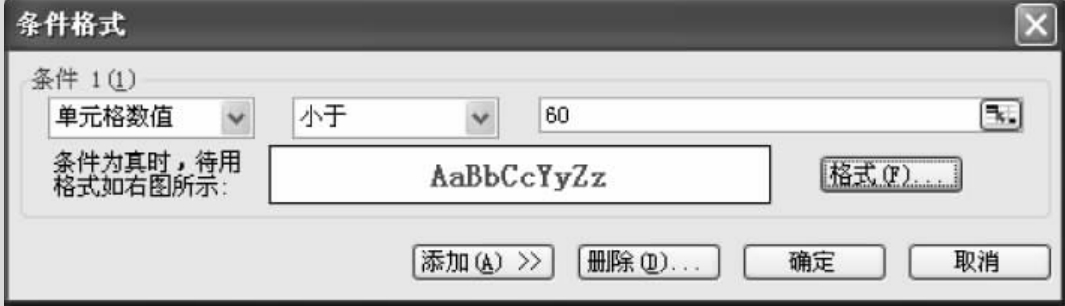
学生成绩常规计算与汇总
2.自动实现同分同名次
利用RANK函数,返回名次。
语法:RANK(number,ref,order)
参数:Number为需要找到排位的数字。
Ref为数字列表数组或对数字列表的引用;Ref中的非数值型参数将被忽略。
Order为一数字,指明排位的方式;如果order为0(零)或省略,基于ref为降序排列。如果order不为零,基于ref为升序排列。
本例函数输入为“RANK(H2,$H$2:$H$12,0)”
3.快速自动生成等第
通常学生考试成绩需要转换成相应的等第成绩后才能够分发给学生,如果所有的成绩转换由教师手工完成的话,那将是一项非常浩大的工程,可以使用IF函数完成对成绩快速自动生成等第。
语法:IF(logical_test,value_if_true,value_if_false)
本例函数输入为=IF(H2<60”,E”,IF(H2<70,”D”,IF(H2<80,”C”,IF(H2<90,”B”,”A”))))。

学生成绩常规计算与汇总
4.对学生学习行为的测评与反馈
对学生整体表现的最终测量和评价是学校对教育效果和学生学习等各方面进步情况的阶段性总结,也是对学生家长等相关人员的工作汇报,所以,做好对学生的测评与反馈是班主任的一项常规工作。信息技术无疑是班主任开展学生反馈与测评工作的一个有力助手。在做反馈与测评之前,班主任依据的是前期所做的有条理、有秩序的学生日常表现、日常记录与定量的平时积分。在反馈与测评过程中,办公自动化软件显得尤为重要,不仅大大提高了班主任的工作效率,同时又使反馈与测评更具客观性与科学性。平时积累的叙述性、说明性等定性文字材料可以通过有关软件做任意的剪切和粘贴,把本来很零碎的一些文字很方便地做成一篇总结性材料,不仅内容翔实可信、有理有据,而且时事有序,可证性强。即便是平时积累的一些量化材料也可以通过办公软件中的Excel或功能更强大的SPSS等统计和计算工具,轻而易举地汇总出所需要的某项量化数字。不仅如此,有些软件如SPSS还可以在须臾间计算出各种测评分数间的相关性,为班主任或有关教师总结工作经验,以更好地开展以后的工作提供有力的借鉴。
对学生成绩进行分析,利用Excel的公式、函数、图表等强大的数据处理功能,可以很轻松地完成这些分析测评反馈工作。
①利用描述统计分析学生成绩。利用Excel描述统计可以很方便地求出每个学科总分的最高分、最低分、标准差、方差,偏度,峰度等,便于教师分析学生成绩,给予科学正确的班级反馈;
知识小窗10-3 学生成绩分析关键技术描述统计
单击菜单栏中“工具>数据分析”命令,如果“工具”菜单下没有“数据分析”选项,说明用户的电脑尚未安装数据分析工具插件。
“描述统计”对话框上有很多项目设置,如左下图所示

描述统计对话框

描述统计分析班级期末期中考试总体情况
②统计考试成绩分布情况。在利用Excel管理学生考试成绩时,常常要统计各分数段学生考试成绩的分布情况,以便教师全面掌握班级、年级学生的学习;
知识小窗10-4 学生成绩统计分布的关键技术
在利用Excel管理学生考试成绩时,常要统计各分数段学生考试成绩的分布情况,利用Frequency函数,结合数组公式输入的方法来统计各分数段的人数。
语法:Frequency(Data_array,Bins_array)
参数:Data_array为一数组或对一组数值的引用,用来计算频率。如果Data_array中不包含任何数值,函数Frequency返回零数组。
Bins_array为一数组或对数组区域的引用,设定对Data_array进行频率计算的分段点。
在单元格中录入学生考试成绩的统计分段点。
选中要进行公式设计的单元格区域,录入公式“==FREQUENCY(B2:B16,E3:E7)”(其中B2:C16为成绩区域,E3:E7为统计分段点),由于该公式为数组公式,在录入完上述内容后,必须同时按下“Ctrl+Shift+Enter”键,为上述公式内容加上数组公式标志即大括号“{}”,便得到了学生成绩分布情况;

犉狉犲狇狌犲狀犮狔函数求班级分数区间
③图表分析。利用Excel提供的强大的绘制图表功能,在成绩分析表上绘制一个清晰直观、可读性强的数据统计图也有助于教师更直观地获得学生成绩情况。
知识小窗10-5 图表制作与修改技术
为了方便班主任分析和展示学科成绩,常常需要通过图表来更直观地反映分数情况。图表可以用来表现数据间的某种相对关系,在常规状态下我们一般运用柱形图比较数据间的多少关系;用折线图反映数据间的趋势关系;用饼图表现数据间的比例分配关系。
班级成绩分组情况
班主任在实际工作中,经常会遇到需要处理具有相同格式和框架但部分项目不同的文档,比如学生的成绩报告单、通知、获奖证书、参赛证、名片、工作证等。一份一份的编辑打印,尽管每次只修改个别数据,但仍然十分繁琐。为此Word提供了非常有用的邮件合并功能,可以减少许多重复工作,大大提高工作效率。批量引用数据源中的数据生成具有相同格式并已指定的方式输出过程称为邮件合并,它是Word自动化的重要体现。具体过程如下:
(1)邮件合并工具栏的添加
邮件合并工具栏并不是Word2003的默认显示工具栏,需要自定义添加。有以下两种操作方式可以添加:
①把光标移至菜单或者默认工具栏的空白部分右单击鼠标,在弹出式菜单中选择“邮件合并”即可出现邮件合并工具栏。
②单击“视图”!“工具栏”!“信函与邮件”!“显示邮件合并工具栏”,也可出现邮件合并工具栏。
图10-4 邮件合并工具栏
(2)“邮件合并”工具栏的使用
Word为体现自动化而提供了“邮件合并”工具栏,用户单击按钮,连接数据源;单击
按钮可以将域插入主文档的相应位置;最后单击
按钮,生成含有各数据的合并文档。在生成合并文档之前也可以单击 按钮,配合
按钮,配合 组合按钮,可以浏览察看各合并数据。
组合按钮,可以浏览察看各合并数据。
邮件合并的应用通常有制作数据源,建立主文档,连接数据源,插入并编辑合并域,合并文档五个步骤。现结合教师日常教学工作中制作学生成绩报告单为例,介绍Word2003中的邮件合并在教学工作中的应用,以供参考。
①创建一个名为“学生成绩表.xls”的Excel数据源,如下表所示。
表10-3 学生各科成绩

②创建一个Word文档作为主文档。
③连接数据源。单击邮件合并工具栏中的(打开数据源)按钮,出现“选取数据 源”对话框,将“学生成绩表.xls”中的数据源连接到主文档中。
源”对话框,将“学生成绩表.xls”中的数据源连接到主文档中。
④插入并编辑合并域。单击邮件合并工具栏中的(插入域)按钮,打开“插入合并 域”对话框,将数据源中的字段名分别定位于主文档的相应位置,完成如下表。
域”对话框,将数据源中的字段名分别定位于主文档的相应位置,完成如下表。
表10-4 成绩报告单

⑤查看浏览合并数据。单击邮件合并工具栏中的(查看合并数据)按钮,配合
 组合按钮,可以浏览察看各合并数据结果是否正确。
组合按钮,可以浏览察看各合并数据结果是否正确。
⑥合并文档。单击邮件合并工具栏中的( 合并到新文档)按钮,生成含有各数据的合并文档。
合并到新文档)按钮,生成含有各数据的合并文档。
根据以上操作,可以轻松完成大量繁琐的学生成绩报告单的制作工作,一份份格式统一美观的成绩报告单呈现在眼前。教师根据实际工作情况打印之后分发到学生手中,从而大大提高了工作效率。
免责声明:以上内容源自网络,版权归原作者所有,如有侵犯您的原创版权请告知,我们将尽快删除相关内容。















